つながった!ESETセキュリティでPhotoSyncやDropboxなどのアプリを許可する方法!PC TV with nasneやiTunesでも効果あり
パソコンのセキュリティソフトは「ESET ファミリー セキュリティ」を使ってます。
この記事で購入した、コスパがやけに高いソフトです。
問題なく使っていましたが、ある日、iPhoneで撮った写真をパソコンに転送しようと「PhotoSync」アプリを起動しても、いつまで経っても送信できない。
どうやらESETのファイアウォールがジャマしてるようです。
[2020/12/08追記]
ESETの設定画面が新しくなってましたので、キャプチャ画像と説明文を更新しました。
PhotoSyncのポート番号がわからない
ファイアウォールと言えばポートです。
最初、「PhotoSyncが使ってるポートを開ければOK」と考えてましたが、肝心のポート番号が分かりません。
ググって見ても情報は見つからず。
タスクトレイアイコンから「ファイアウォールの一時停止」を選択すれば良いですが、アプリを使うたびに選択するのは面倒ですし、セキュリティ的にもあまり良くありません。
困りました。。。
アプリを許可する設定があった!
見つからないので諦めかけていたところ、設定画面で「アプリケーション自体を選択する」設定があることに気づきました。
どうやらポートではなく、アプリのexeファイルを指定することで、そのアプリ自体をファイアウォールに許可できるようです。
これならポート番号がわからなくても問題ありませんね。
設定方法はこんな感じです。
- タスクトレイのアイコンを右クリックし、「詳細設定」を選択する。
- 「詳細設定 -> ネットワーク保護 -> ファイアウォール -> 詳細 -> ルール」で「編集」リンクをクリックする。
- 「ファイアウォールルール」画面で、「追加」ボタンをクリックする。
- 「ルールの追加」画面の「一般」タブで、必要な情報を入力する。
・名前:適当に ※今回は「PhotoSync」にしました
・方向:双方向
・アクション:許可
・プロトコル:TCPおよびUDP ※ほとんどのアプリはこれで大丈夫なはず
- 「ローカル」タブで必要な情報を入力する。
・アプリケーション:アプリのパスを入力する。
参照ボタン(…)を使うと楽ですね。
登録した後の「ファイアウォールルール」の設定画面です。
アプリ設定が追加されてますね。この画面で「OK」ボタンを押して、設定を保存しておきましょう。
更に、この画面でも「OK」ボタンを押せば、設定完了です。
これで使えるようになったはず。
ちなみにですが、「すべてのルール(定義済み)を表示」にチェックを入れると、その他の設定も確認できます。
「他のアプリがどんな感じで設定しているか」の参考になりそうですね。
Dropboxの場合はこちらもどうぞ
Dropboxの場合、これまでの設定に加えて以下も行いました。
まだつながらない場合、やっておいた方が良いかも知れません。
■セキュアな接続を確立できません
これは、「詳細設定 -> WEBとメール -> プロトコルフィルタリング -> 対象外のアプリケーション」から設定できますよ。
設定するとこんな感じになりました。
「OK」ボタンを押して、設定を保存しておきましょう。
PC TV with nasneでエラーが出る場合
「PC TV with nasne」を起動時に以下のエラーが出る場合、このプロトコルフィルタリング設定が有効のようです。
> プロキシサーバーとの接続に失敗しました。アプリを起動できません。
> Internet Explorer のプロキシサーバー設定を行ってください。
> アプリをホームネットワークに接続せず使用する場合は、コンピューターをネットワークから切断してください。
メッセージ内に「プロキシサーバー」とありますが、家庭内ネットワークなのでプロキシを使ってるはずもなく。。。
最初は理由が全然わかりませんでしたよ。
ちなみに設定したのはここだけで、ファイアウォール設定は変更しませんでした。
iTunesでも効果がありそう
「iTunes」を起動時に以下のエラーが出る場合も、このプロトコルフィルタリング設定が有効のようです。
> 認証に失敗しました
> Apple ID サーバへの接続中にエラーが起きました。
iTunesで一度サインアウトし、サインインしようとするとこのエラーが。
Appleのサイトやネットで調べても良い情報は見つからず。。。
まさか?と思い、プロトコルフィルタリング設定を試したところ無事にログインできました。
セキュリティが高まるのは良いんですが、普通に使いたい所でエラーとなるのは困りものですね。
今度、こんな感じのエラーが頻発する場合、この機能自体をオフにすることも考えています。
「詳細設定 -> WEBとメール -> プロトコルフィルタリング -> アプリケーションプロトコルフィルタリングを有効にする」のチェックは外せばOKです。
セキュリティレベルは下がりますが、「誤作動して、使うのに困るよりは良い」という判断です。
まとめ
ESETセキュリティをインストールした後、iPhoneのPhotoSyncやDropboxが使えなくて困っていました。
ESETのファイアウォール設定を変更することで使えるようになりましたよ。
同じ症状でお困りの場合、一度お試しくださいね。
コメント
トラックバックは利用できません。
コメント (0)


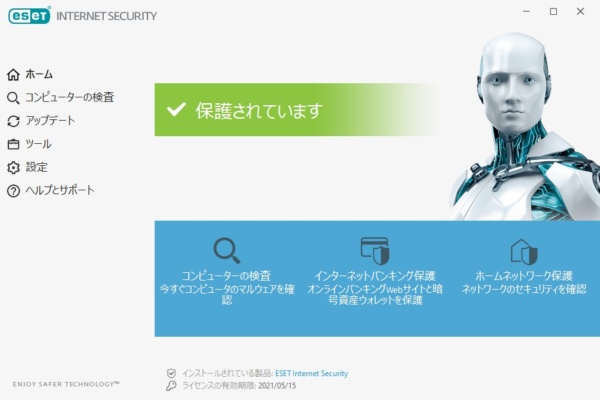
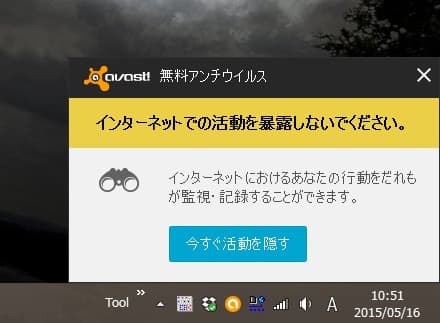

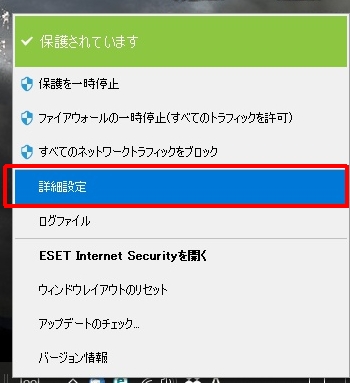
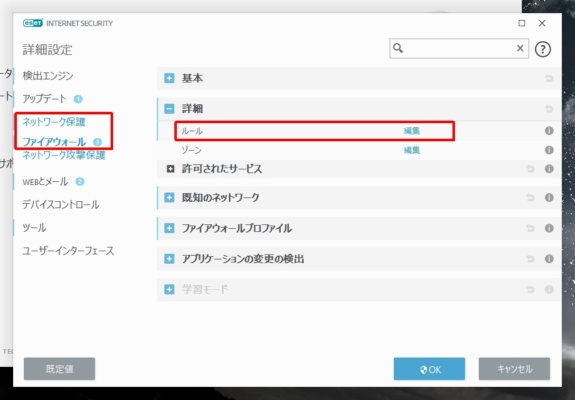
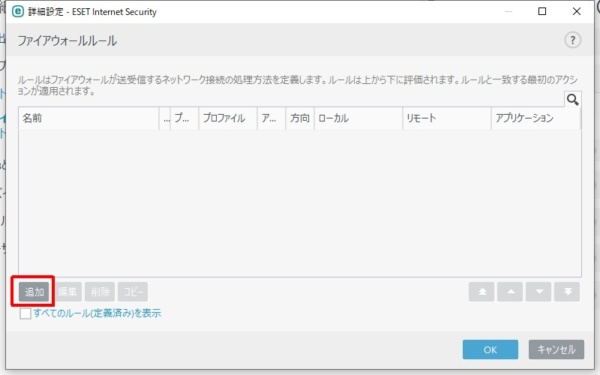
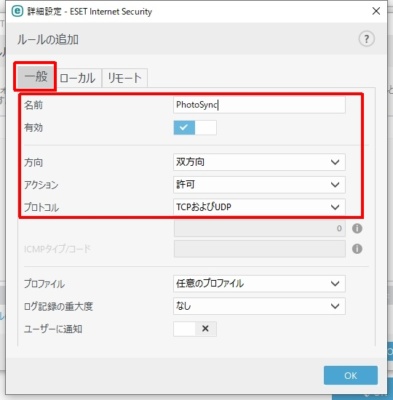
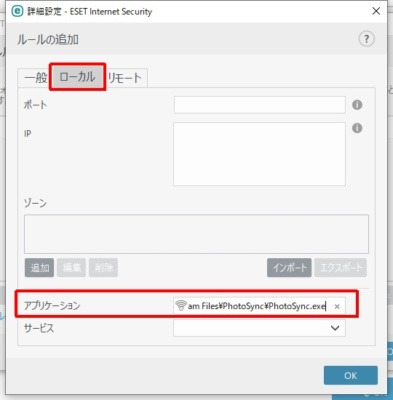
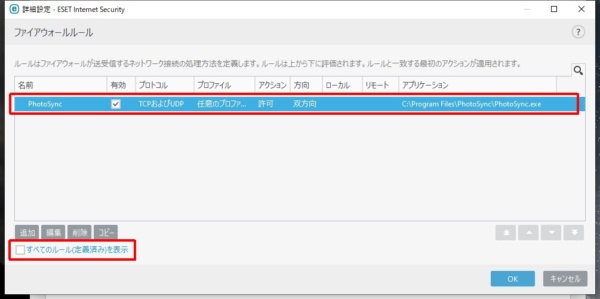
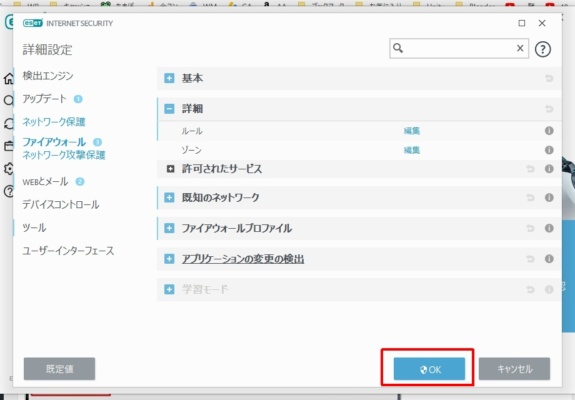
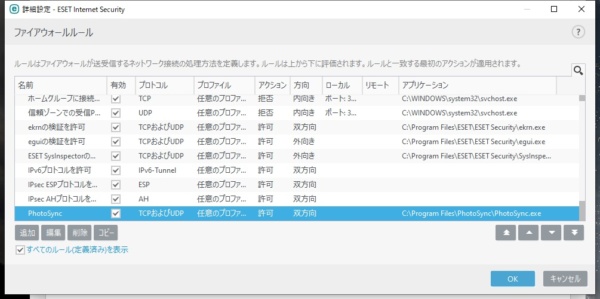

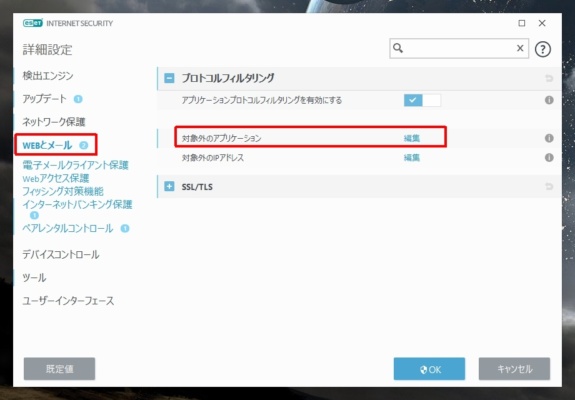
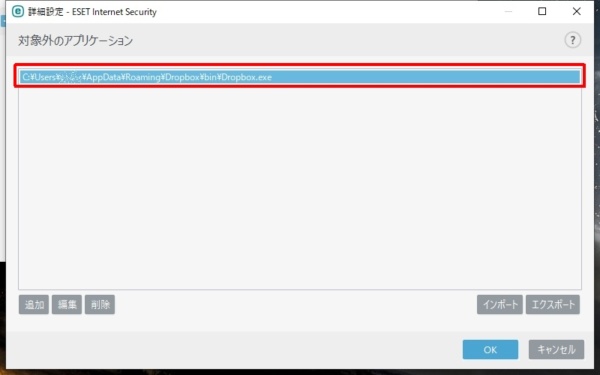

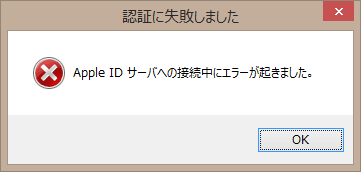








この記事へのコメントはありません。